So verwenden Sie Handbrake zum Rippen von DVDs auf Mac und Windows
Wenn Sie Ihre DVD-Sammlungen betrachten, fragen Sie sich, ob sie ohne DVD-Player abgespielt werden können. Eigentlich können Sie es tun Rippen einer DVD in Handbrake. Da sich die Technologie weiterentwickelt hat, verfügen Laptops und PCs über keine Festplattenfächer. Daher ist es kein Wunder, dass Sie nach einer Möglichkeit suchen, DVD-Filme zu öffnen und anzusehen. Überraschenderweise ist Handbrake die Lösung, um CDs zu rippen und in digitale Dateien umzuwandeln. Dieser Artikel konzentriert sich darauf, Ihnen zu zeigen, wie Sie Handbrake zum Rippen von DVDs verwenden.
Guide-Liste
So verwenden Sie die rippgeschützte HandBrake-DVD Lösungen zur Behebung von HandBrake beim Rippen von DVDs Bonus-Tipp für die DVD-Wiedergabe FAQs zum DVD-Ripping mit HandBrakeSo verwenden Sie die rippgeschützte HandBrake-DVD
Handbrake ist ein Open-Source-Tool, das kostenlos für Linux, Windows und macOS heruntergeladen werden kann. Der Videotranscoder funktioniert mit DVDs, die nicht urheberrechtlich geschützt sind; Andernfalls sind DVDs, die in einem offiziellen Geschäft gekauft wurden, schwer zu entschlüsseln. Glücklicherweise kann Handbrake mithilfe von libdvdcss – einer kostenlosen DVD-Wiedergabebibliothek – immer noch kopiergeschützte DVDs lesen. Solange Sie Filme auf Ihrem Computer ansehen möchten, ist diese Methode für Sie geeignet.
Schritt 1.Als erstes müssen Sie libdvdcss installieren. Laden Sie die Version entsprechend Ihrer Windows-Version herunter. Kopieren Sie dann die DLL-Datei in den Handbrake-App-Ordner. Es befindet sich normalerweise in „C:Program FilesHandbrake“, wenn Sie die Standardinstallationseinstellungen verwenden.
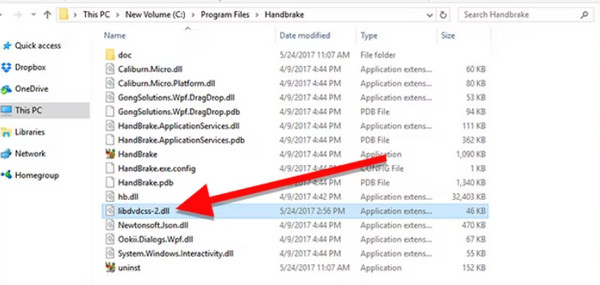
Schritt 2.Nach dem ersten Schritt müssen Sie die Festplatte rippen. Starten Sie die Handbrake-App und wählen Sie das DVD-Laufwerk in der Seitenleiste aus. Warten Sie auf den Scanvorgang, gehen Sie dann zum Menü „Titel“ und wählen Sie das Video oder den Titel aus, den Sie rippen möchten.
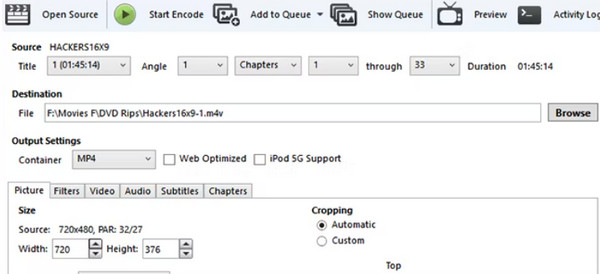
Schritt 3.Klicken Sie unter „Ziel“ auf die Schaltfläche „Durchsuchen“, um den lokalen Ordner zum Speichern des Videos auszuwählen. Bearbeiten Sie als Nächstes die voreingestellten Qualitätseinstellungen, um die Bild-, Video- und Audioausgabe anzupassen. Denken Sie daran: Je höher die Qualität, die Sie wählen, desto größer ist der Speicherplatzverbrauch.
Schritt 4.Sobald Sie fertig sind, ist es Zeit, die DVD zu rippen. Klicken Sie im oberen Menü auf die Schaltfläche „Kodierung starten“. Der Vorgang wird einige Zeit in Anspruch nehmen und Sie können den Fortschrittsbalken im unteren Teil der Benutzeroberfläche verfolgen. Wenn es fertig ist, doppelklicken Sie auf die Datei und genießen Sie das Anschauen!
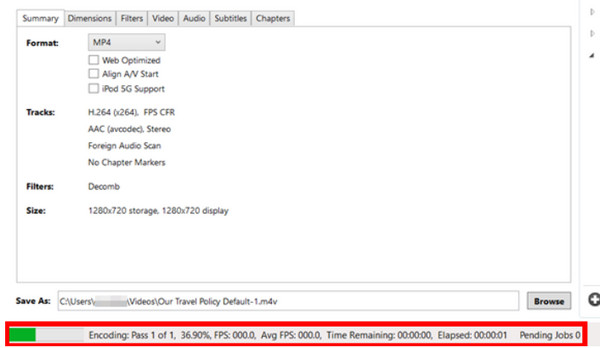
Lösungen zur Behebung von Handbrake, nicht zum Rippen von DVDs
Aber was würden Sie tun, wenn Handbrake die DVD nicht erfolgreich rippen konnte? Das Rippen von DVDs ist häufig eine Herausforderung, selbst für Handbrake. Wenn Sie jedoch nicht sicher sind, welches Problem das Zufallsproblem verursacht, finden Sie hier einige Lösungen, mit denen Sie versuchen können, den DVD-Ripper zu reparieren.
- Wenn Ihr Gerät über ein optisches Laufwerk zum Einlegen einer DVD verfügt, überprüfen Sie die Festplatte auf Kratzer und reinigen Sie sie mit einem weichen Tuch und klarem Wasser. Achten Sie darauf, die CD vorsichtig abzuwischen, beginnend in der Mitte über den Rand hinweg.
- So wie DVD auf VLC rippen, Handbrake beansprucht auch viel CPU-Verarbeitung. Ermöglichen Sie dem System Ihres Computers, sich auf das Rippen zu konzentrieren, indem Sie die anderen Apps ausschalten. In diesem Fall verhindern Sie eine höhere CPU-Auslastung.
- Der Untertitel des DVD-Films wird möglicherweise von Handbrake nicht unterstützt. Deaktivieren Sie es im Untertitelmenü und rippen Sie das Video.
- „Handbrake rippt DVD nicht“ kann die falsche Art der Installation von libdvdcss sein. Versuchen Sie, die aktuelle Version zu deinstallieren und versuchen Sie es mit der genauesten Version von der offiziellen Webseite.
Bonus-Tipp für die DVD-Wiedergabe
Unabhängig davon, ob Sie mit Handbrake einen DVD-Film rippen oder eine CD in den Computer einlegen, benötigen Sie einen professionellen Videoplayer. AnyRec Blu-ray-Player ist ein All-in-One-Desktop-Videoplayer für jeden Videotyp. Damit können Sie Blu-ray-Discs, DVD-Ordner oder ISO-Dateien in Originalqualität öffnen und abspielen DVD-Auflösung. Mithilfe der NVIDIA-Hardwarebeschleunigung wird eine verlustfreie Wiedergabe in jedem ausgewählten Bereich Ihres Computers angezeigt. Darüber hinaus ist es nicht nur auf DVD und Blu-ray beschränkt, sondern Sie können auch andere Videotypen abspielen, darunter MP4, AVI, WMV, MTS, MPG und mehr.

Bieten Sie 4K UHD-, 1080p- und 720p-Wiedergabe in Originalqualität.
Unterstützt DTS-HD Master Audio und Dolby TrueHD für Audioeffekte.
Verbessern Sie die Wiedergabe mit effektiven Steuerelementen für Titel, Kapitel usw.
Integrierter Editor zum Anpassen von Video, Untertiteln, Audio, Effekten und mehr.
Sicherer Download
Sicherer Download
FAQs zum DVD-Ripping mit HandBrake
-
Wie installiere ich libdvdcss unter macOS?
Sie müssen Homebrew installieren, um libdvdcss auf dem Mac zu erhalten. Wenn Sie fertig sind, drücken Sie „Befehl + Leertaste“ und suchen Sie nach „Terminal“, um das Fenster zu öffnen. Geben Sie „brew install libdvdcss“ ein, um libdvdcss herunterzuladen. Starten Sie Handbrake, um DVDs zu rippen.
-
Was ist die beste voreingestellte Qualität zum Rippen von DVDs mit Handbrake?
Es hängt von Ihren Vorlieben ab. Höhere Qualität ist machbar, wenn man über eine High-End-Ausstattung für bescheidene Fortschritte und genügend Stauraum verfügt. Das Gute ist, dass Handbrake über mehrere Voreinstellungsoptionen verfügt, bei denen Sie zwischen niedriger, durchschnittlicher und hoher Voreinstellung für die Ausgabe wählen können. Wenn Sie sich nicht sicher sind, wählen Sie „Allgemein“ für eine durchschnittliche Qualität.
-
Ist es möglich, mit Handbrake mehrere Episoden zu rippen?
Ja. Der Videotranscoder verfügt über die Funktion „Zur Warteschlange hinzufügen“, mit der Sie mehrere Dateien von einer DVD verarbeiten können. Stellen Sie einfach sicher, dass Sie die Einstellungen auf minimale Parameter einstellen, um Fehler beim Rippen zu vermeiden.
-
Was sind die besten Alternativen zu Handbrake-Rip-DVDs?
Falls Handbrake auf Ihrem Gerät nicht funktioniert, gibt es als Alternative andere DVD-Ripper. Probieren Sie VLC Media Player, Winx DVD Ripper Platinum und AnyRec DVD Creator aus. Wie bereits erwähnt, ist das Rippen von DVDs eine anspruchsvolle Aufgabe und Sie müssen mehr als ein Tool ausprobieren, um die Filme von der CD zu holen.
-
Muss ich libdvdcss installieren, bevor ich Handbrake zum Rippen von DVDs verwende?
Nein. Libdvdcss ist nur praktisch, wenn Sie urheberrechtlich geschützte DVDs mit Handbrake rippen möchten. Wenn die Festplatte jedoch nicht verschlüsselt ist, benötigen Sie nur Handbrake, um sie zu rippen.
-
Entsteht beim Rippen einer DVD mit Handbrake eine verlustbehaftete Videodatei?
Nein. Die App muss den Film beim Rippen neu kodieren. Daher ist es möglich, dass es während des Prozesses zu Qualitätsverlusten kommt. Glücklicherweise bietet Handbrake auch Ausgabeeinstellungen zur Auswahl Ihrer bevorzugten Qualität, sodass Sie versuchen können, das Ausgabevideo anzupassen.
Abschluss
Gesamt, Handbrake kann DVDs rippen ohne Kauf. Da Sie jedoch nicht wissen, ob die DVDs urheberrechtlich geschützt sind, müssen Sie libdvdcss installieren, um die Daten von den Discs zu erhalten. In diesem Artikel wurden die einfachen Schritte dazu gezeigt, zusammen mit dem AnyRec Blu-ray Player, der DVDs, Blu-rays und andere Videotypen in bester Qualität abspielen kann. Wenn Sie DVDs nicht mit Handbrake rippen möchten, können Sie sie mit dem AnyRec Blu-ray Player reibungslos abspielen. Laden Sie es für den besten Filmabend auf Windows oder Mac herunter.
Sicherer Download
Sicherer Download



